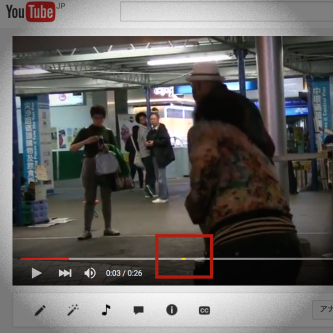今回はYouTubeへの動画投稿とアドセンス収益化の作業を実演してみます。
チャンネルとアドセンスの日も紐づけが完了していない人はこちらもご覧下さい。
グーグルアドセンスとYouTubeチャンネルを紐づけて動画を収益化する手順
YouTubeに動画をアップロード〜収益化する
YouTubeにログインした状態でトップページの右上にある『アップロード』をクリックします。
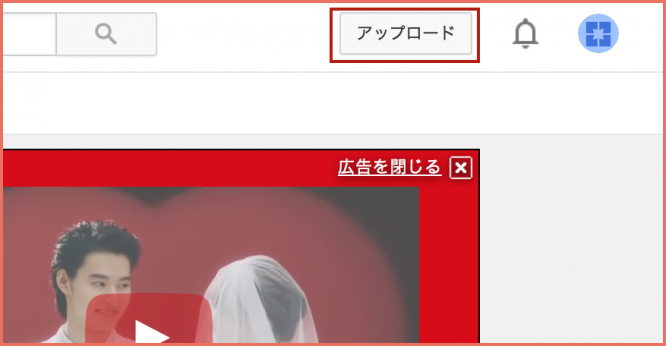
ここで用意した動画ファイルをアップロードします。通常は公開設定ですが、タイトルなどの動画情報を後で入力して公開したい場合は、URLを知っている人しかアクセスできない(検索に引っかからない)限定公開にします。
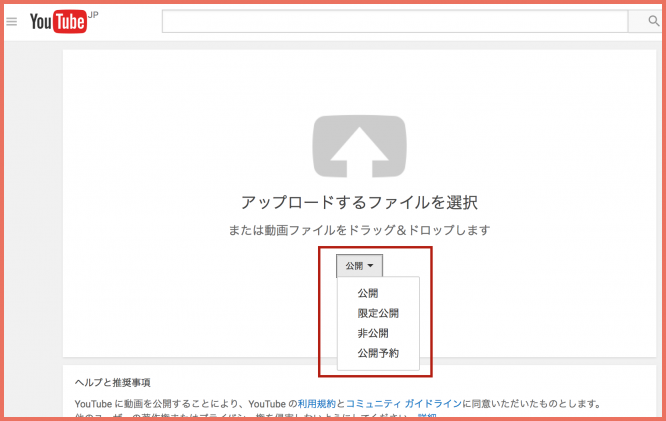
アップロードが始まるとこのように基本情報を記入する画面になります。
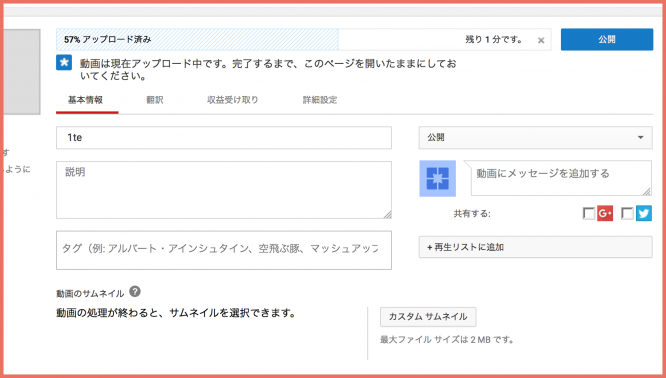
ここで動画タイトル、説明文、タグを入力しましょう。
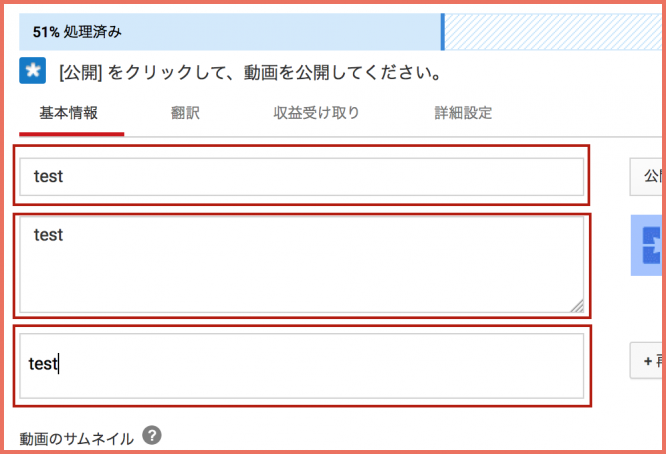
これらは検索エンジンや他動画の関連動画枠に表示されるかどうかに関係してきますので、よく考えて記入しましょう。その動画を正しく説明する語句であること、検索需要のある語句であること、がアクセスを多く集めるための基本です。
YouTubeでタグを調べる方法&人気動画に関連表示させる付け方は?
次に、『収益受け取り』の『広告で収益化』にチェックを入れます。広告フォーマットは全てチェックを入れます。
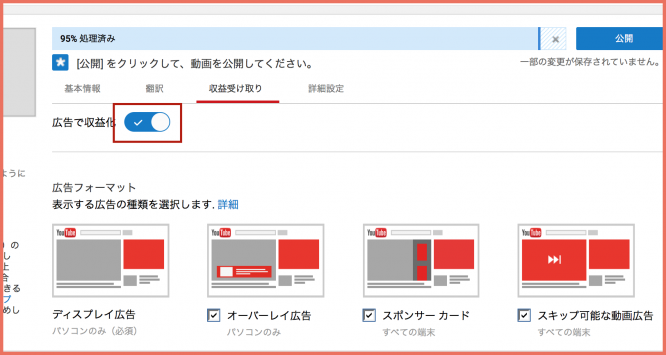
次はカスタムサムネイルです。デフォルトでは動画の中の3箇所をキャプチャしたものの中から選べますが、アクセスアップを図るためには、魅力的なサムネイルを打ち出したいですね。16:9のサイズでオリジナルのサムネイルを用意して、アップロードしてみましょう。
『カスタムサムネイル』をクリックして、画像をアップロードします。
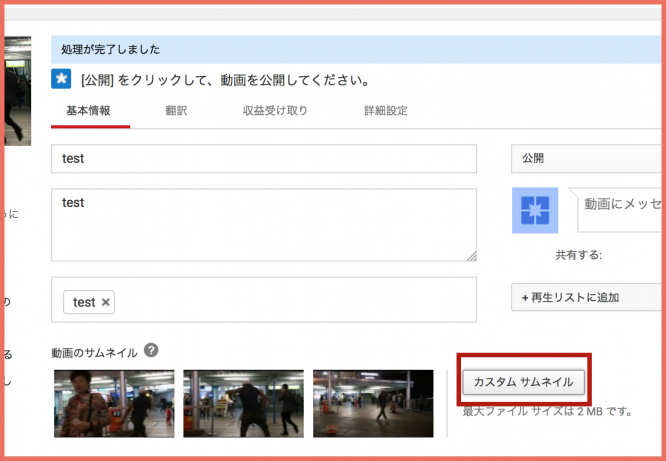
4つ目の画像が現れました。
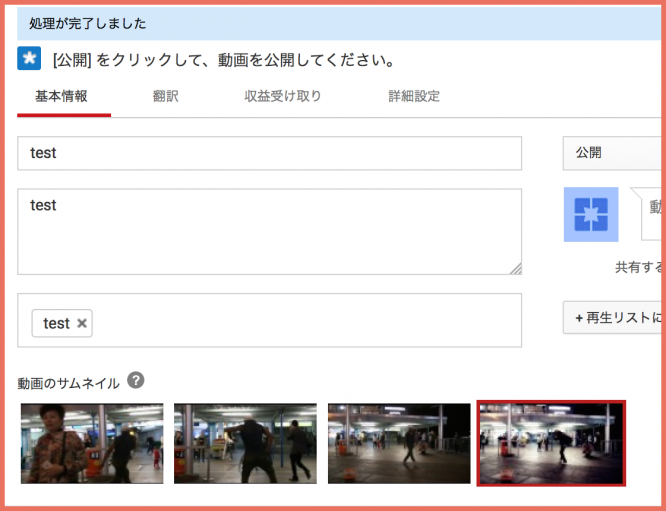
基本の設定が終わったら、『公開』をクリックします。
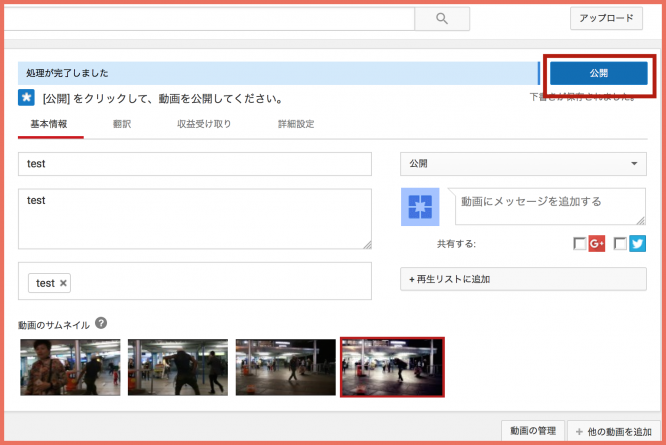
ダッシュボードの『動画の管理』で、収益化が成功しているかどうか確認しましょう。
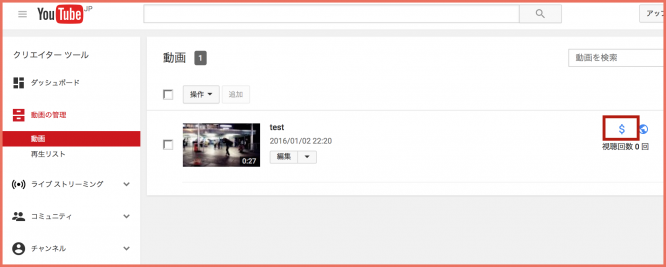
このマークが表示されたら、収益化の完了です。動画ページで確認します。

画面右にバナーが表示されていますね。そして、画面下部の小さな黄色の線に注目です。ここまで再生されると、動画の下部に広告が表示開始されます。
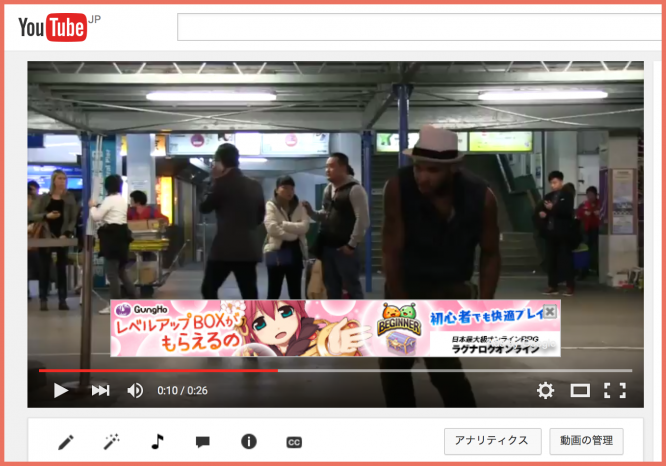
表示されました。これで、収益化を確認できましたね。
このように、動画をアップロードする、基本情報を入力する、収益化する、の繰り返しで稼いでいくことになります。
YouTube動画の特徴は、アップロードしやた日はなかなか盛り上がらないけれども数ヶ月後に数字が伸びていくことです。動画を投稿すればするほど、それが『資産』になっていくという非常に魅力的なビジネスです。
動画年金、是非構築して下さい。^^